Virtuelle Maschinen: Virtualbox funktioniert auch ohne grafische Oberfläche
Virtualbox lässt sich komplett von der Kommandozeile aus steuern und bringt dabei auch Einstellungen mit, die es in der grafischen Oberfläche gar nicht gibt. Unsere Anleitung zeigt, wie das funktioniert.

Virtuelle Maschinen in Virtualbox lassen sich auch im sogenannten Headless-Modus starten: Sie laufen dann im Hintergrund, ohne ein eigenes Fenster zu öffnen. Einsetzen lässt sich das etwa für verschiedene Webserver oder -seiten, ein Honeypot oder eine experimentelle Netzwerkinfrastruktur. Wir haben uns die Kommandozeilenbefehle angesehen, mit der Virtualbox gesteuert werden kann und zeigen, wie man eine virtuelle Maschine ohne grafische Oberfläche einrichtet. Dazu automatisieren wir die Installation von Debian Jessie über das Netzwerk, so dass wir auch dafür auf Eingaben in einem Fenster verzichten können.
- Virtuelle Maschinen: Virtualbox funktioniert auch ohne grafische Oberfläche
- Zentrales Verwaltungswerkzeug
- Virtuelle Festplatte einrichten
- Die virtuelle Maschine vernetzen
- Installation ohne Eingaben
- Debian-Installation automatisieren
- Die Installation
- Von außen hineinsehen
Da die virtuellen Rechner letztendlich aus einer Sammlung von Dateien bestehen, lassen sie sich einfach sichern oder gleich auf andere Rechner kopieren. Nach unserer Anleitung können virtuelle Maschinen auf entfernten Servern ohne grafische Oberfläche eingerichtet und gesteuert werden. Bei der Installation von Virtualbox werden zwar einige Mesa- und Qt-Bibliotheken für die grafische Oberfläche eingerichtet, auf eine vollständige Desktop-Umgebung kann aber verzichtet werden.
Die Installation
Da wir stets die aktuelle Version 5.0 von Virtualbox wollen, richten wir das von Oracle bereitgestellte Software-Repository ein, das sowohl DEB- als auch RPM-Pakete enthält. Die Versionen in den meisten Paketquellen der Linux-Distributionen sind veraltet. Auf der Download-Seite wird erklärt, wie das Repository unter diversen Linux-Distributionen eingerichtet werden kann. Wichtig ist, zusätzlich das Paket Dkms zu installieren, damit bei einem Kernel-Update die Virtualbox-Module vboxdrv, vboxnetflt und vboxnetadp ebenfalls aktualisiert werden können. Ob die Installation funktioniert hat und die benötigten Treiber geladen sind, erfährt man mit
/usr/lib/virtualbox/vboxdrv.sh status.
Nach einer Aktualisierung des Linux-Kernels erstellt und lädt der Befehl
/usr/lib/virtualbox/vboxdrv.sh steup
erneut die aktuellen Treiber. Bei einer Aktualisierung von Virtualbox ist das nicht notwendig.
Das Erweiterungspaket installieren
Wer später von einem entfernten Rechner aus über das grafische Virtualbox Remote Display Protokoll (VRDP) auf eine virtuelle Maschine zugreifen will, muss zusätzlich noch das Erweiterungspaket installieren. Im Gegensatz zur grafischen Anwendung gibt es an der Kommandozeile keine automatisierte Installationsroutine. Stattdessen muss zunächst die entsprechende Version des Erweiterungspakets anhand der Versionsnummer von Virtualbox ermittelt werden. Anschließend muss die Installationsdatei über den Befehl wget bei download.virtualbox.org heruntergeladen und schließlich mit dem Befehl vboxmanage extpack install installiert werden. Erschwert wird das durch den langen Dateinamen des Erweiterungspakets. Aktuell lautet er beispielsweise Oracle_VM_VirtualBox_Extension_Pack-5.0.14-105127.vbox-extpack.
Im Virtualbox-Forum hat der Benutzer Sasquatch ein Bash-Skript erstellt, das den Download und die Installation automatisiert. Das Skript ermittelt die Versionsnummer, setzt sie mit dem Namen des Erweiterungspakets korrekt zusammen, generiert den entsprechenden Wget-Befehl und installiert die heruntergeladene Datei mit dem Befehl vboxmanage extpack install *Dateiname* --replace. Unsere virtuelle Maschine wird den Namen "Debian_Server" tragen und mit dem aktuellen Debian Jessie bestückt werden.
Oder nutzen Sie das Golem-pur-Angebot
und lesen Golem.de
- ohne Werbung
- mit ausgeschaltetem Javascript
- mit RSS-Volltext-Feed
| Zentrales Verwaltungswerkzeug |


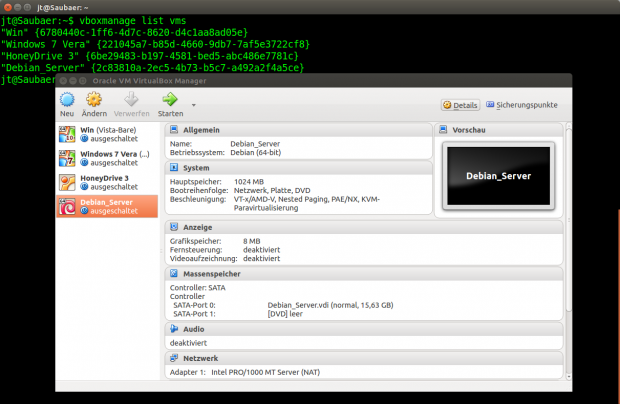
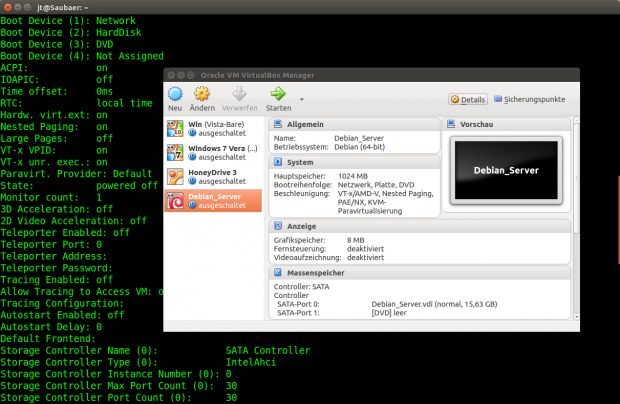
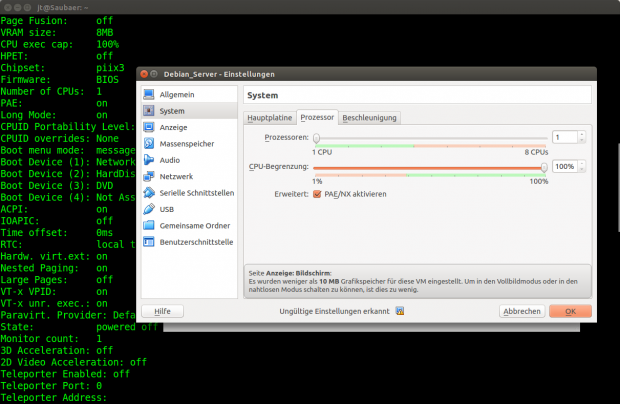

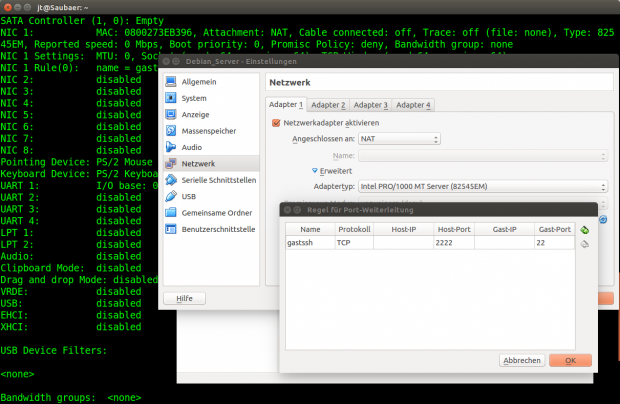

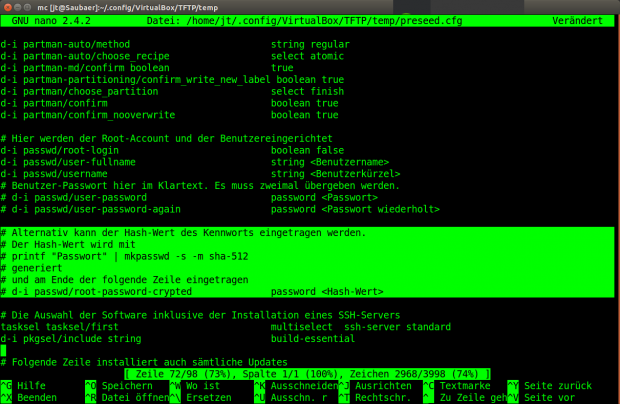






















ssh -X user@host virtualbox Trotz ohne GUI auf dem Server geht Maschine anlegen und...
Useless use of root. Ach, und unter AIX geht's auch nicht.
Für mich verströmt das vor allem das Flair von "Ich weiß was da drin passiert" und "wenn...
Bei mir schon dkms status vboxguest, 5.0.16, 3.19.0-43-generic, x86_64: installed